Chuyển đổi, chỉnh sửa và nén video/âm thanh ở hơn 1000 định dạng với chất lượng cao.
Chương trình tốt nhất để chỉnh sửa video YouTube: 8 lựa chọn nổi tiếng!
Với việc sử dụng chương trình chỉnh sửa video YouTube tốt nhất, bạn có thể dễ dàng và hiệu quả tạo ra nội dung phù hợp với mục tiêu của mình. Việc tạo nội dung YouTube đòi hỏi sự lên kế hoạch cẩn thận để đạt được mục tiêu và các công cụ vững chắc để hiện thực hóa những ý tưởng đó. Nếu bạn đang tìm kiếm một chương trình chỉnh sửa tuyệt vời, bạn đã đến đúng nơi rồi! Bài viết này giới thiệu tám chương trình chỉnh sửa video YouTube tốt nhất, tất cả đều đã được thử nghiệm và kiểm chứng. Hãy cùng khám phá bên dưới nhé.
Danh sách hướng dẫn
Tiêu chí lựa chọn chương trình chỉnh sửa YouTube tốt nhất Chương trình chỉnh sửa video YouTube tốt nhất trên PC/Mac Riverside – AI Highlights và Ghi âm đa track InVideo – Mẫu có sẵn & Tài sản lưu trữ Flixier – Tích hợp YouTube liền mạch Clipchamp – Chỉnh sửa dòng thời gian trên trình duyệt miễn phí CapCut (Web) – Chỉnh sửa ngắn sẵn sàng cho mạng xã hội Mô tả – Quy trình làm việc đầu tiên của bản ghi WeVideo – Thư viện video và Xuất video trực tiếp lên YouTubeTiêu chí lựa chọn chương trình chỉnh sửa YouTube tốt nhất
Trước khi khám phá tám chương trình chỉnh sửa video YouTube tốt nhất trong bài viết này, bạn nên xem xét các tiêu chí chính để đưa ra lựa chọn đúng đắn. Không phải tất cả các công cụ chỉnh sửa đều được xây dựng giống nhau, và một công cụ phù hợp có thể tạo ra sự khác biệt lớn về hiệu quả sáng tạo nội dung của bạn. Việc xác định rõ các tiêu chí sẽ giúp bạn dễ dàng lựa chọn công cụ phù hợp nhất.
1. Dễ sử dụng – Sử dụng công cụ có giao diện trực quan. Đây là một tính năng tuyệt vời của chương trình, đặc biệt nếu bạn là người mới bắt đầu hoặc muốn chỉnh sửa video nhanh chóng mà không cần mất nhiều thời gian để làm quen.
3. Mẫu và Tài sản – Chương trình có sẵn các mẫu, nhạc và video có sẵn có thể giúp bạn chỉnh sửa nhanh hơn và cũng là một tính năng tuyệt vời đáng cân nhắc.
4. Phù hợp với loại nội dung – Một điều khác bạn cần cân nhắc là chọn công cụ phù hợp với loại video bạn tạo. Một số chương trình phù hợp hơn cho video ngắn, một số khác lại tuyệt vời cho nội dung dài.
5. Hỗ trợ định dạng và chất lượng xuất – Bạn cũng cần kiểm tra xem công cụ có cho phép xuất video ở định dạng HD hay 4K không. Bên cạnh đó, bạn cũng cần đảm bảo rằng công cụ hỗ trợ video dọc và cho phép bạn tải lên YouTube trực tiếp.
Chương trình chỉnh sửa video YouTube tốt nhất trên PC/Mac
Giả sử bạn đang tìm kiếm chương trình tốt nhất để chỉnh sửa video YouTube đáp ứng tất cả các tiêu chí hoặc yếu tố đã đề cập trước đó. Trong trường hợp đó, 4Easysoft Total Video Converter là một lựa chọn đáng tin cậy. Công cụ chỉnh sửa video trên máy tính này cung cấp một loạt các tính năng, quá đủ để giúp bạn tạo nội dung YouTube mong muốn. Nó hỗ trợ các tính năng cơ bản, bao gồm trimmer, cutter, rotator và cropper, cũng như các tùy chọn để thêm bộ lọc, hiệu ứng, phụ đề, v.v. Bên cạnh các tính năng cơ bản, nó còn hỗ trợ các tính năng nâng cao, bao gồm các tùy chọn để thêm hiệu ứng 3D, tự động tăng cường video, loại bỏ nhiễu, chỉnh màu, v.v. Tất cả các tính năng này đều được thiết kế để dễ sử dụng, cho phép bạn chỉnh sửa video YouTube một cách nhanh chóng và dễ dàng.

Được tích hợp trình tạo MV cho phép bạn tạo video theo mẫu có chủ đề.
Một công cụ tạo ảnh ghép cho phép bạn kết hợp hình ảnh và video với nhiều bố cục khác nhau.
Một hộp công cụ chứa nhiều tùy chọn chỉnh sửa khác nhau: hợp nhất, bộ điều khiển tốc độ, bộ đảo ngược, v.v.
Hỗ trợ tùy chọn xuất video đã chỉnh sửa với chất lượng cao và định dạng video mong muốn.
Bảo mật 100%
Bảo mật 100%
Riverside – AI Highlights và Ghi âm đa track
Một công cụ khác cũng có thể được coi là "chương trình chỉnh sửa video YouTube tốt nhất" là Riverside. Không giống như tùy chọn hoặc chương trình nổi bật đầu tiên, Riverside hoạt động trên nền tảng web, nghĩa là bạn có thể chỉnh sửa video trực tiếp trên trình duyệt. Nó hỗ trợ chỉnh sửa dòng thời gian, chồng nhiều yếu tố, thêm phụ đề, v.v. Điểm khác biệt của Riverside so với các công cụ còn lại là nó hỗ trợ Magic Clips AI, giúp biến video dài thành các clip ngắn chia sẻ trên mạng xã hội.
Bước 1Truy cập trang web chỉnh sửa video của Riverside, đăng nhập vào tài khoản, nhấp vào "Chỉnh sửa" và nhập video bạn muốn chỉnh sửa. Tiếp theo, sử dụng các tùy chọn chỉnh sửa ở bên phải để chỉnh sửa video.
Bước 2Sau khi hoàn tất, nhấp vào "Xuất", cấu hình một số cài đặt đầu ra và nhấp vào "Xuất video".

InVideo – Mẫu có sẵn & Tài sản lưu trữ
Nếu bạn đang tìm kiếm một công cụ trực tuyến giúp tạo video nhanh chóng, InVideo là chương trình tốt nhất để chỉnh sửa video YouTube. Công cụ trực tuyến này hỗ trợ nhiều mẫu và phương tiện lưu trữ khác nhau mà bạn có thể sử dụng để chỉnh sửa video YouTube nhanh chóng. Đây là lựa chọn tốt nhất nếu bạn đang tạo phần giới thiệu, hướng dẫn đơn giản, bài đánh giá ngắn, hoặc nội dung chuyên sâu hơn, với văn bản, đồ họa và nhạc nền tùy chỉnh. Bạn có thể dễ dàng kết hợp các video dài cho YouTube.
Bước 1Truy cập trang web InVideo Online Video Editor, đăng nhập vào tài khoản, nhấp vào "Mẫu" và chọn mẫu bạn muốn. Sau đó, chọn hướng và nhấp vào "Sử dụng mẫu".
Bước 2Sau đó, chỉnh sửa video bằng các tùy chọn bên trái và chỉnh sửa các thành phần bằng các tính năng bên phải. Sau khi hoàn tất, nhấp vào "Xuất" để lưu video đã chỉnh sửa.
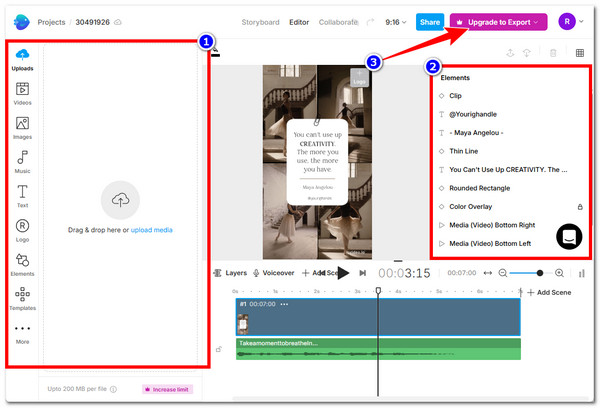
Flixier – Tích hợp YouTube liền mạch
Một chương trình chỉnh sửa video tốt nhất khác cho YouTube là Flixier. Công cụ chạy trên trình duyệt này cũng hỗ trợ các tính năng thiết yếu để chỉnh sửa video. Nó hỗ trợ cả những tính năng cơ bản lẫn nâng cao như công cụ AI, hoạt hình, chỉnh màu, phụ đề, v.v. Không giống như các công cụ trước đây, Flixier cho phép bạn chia sẻ video đã chỉnh sửa trực tiếp lên YouTube, mang đến trải nghiệm sáng tạo nội dung liền mạch.
Bước 1Trên trình duyệt của bạn, hãy vào trang Trình chỉnh sửa video trực tuyến Flixier, liên kết tài khoản, nhấp vào nút "Tạo dự án" và nhập video bạn muốn chỉnh sửa.
Bước 2Sau khi nhập, hãy sử dụng tùy chọn bên trái để chỉnh sửa video. Bạn cũng có thể sử dụng các tùy chọn bên phải để chỉnh sửa độ phân giải và nền của video. Sau khi hoàn tất, hãy nhấp vào "Xuất" để lưu.
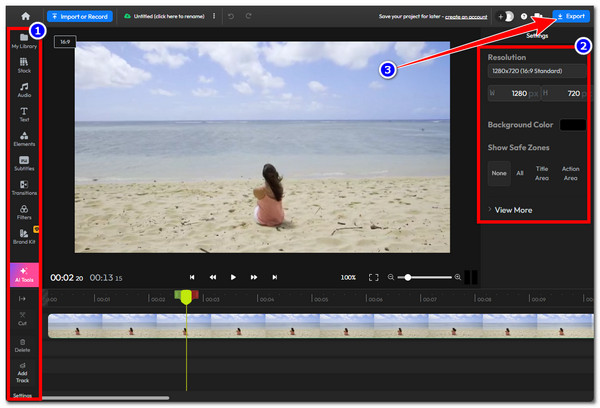
Clipchamp – Chỉnh sửa dòng thời gian trên trình duyệt miễn phí
Bạn cũng nên thử Clipchamp, vì đây cũng là một trong những chương trình tốt nhất để chỉnh sửa video YouTube. Đây là trình chỉnh sửa dựa trên trình duyệt, cung cấp tất cả các công cụ thiết yếu bạn cần để tạo video YouTube mà không cần cài đặt. Bạn có thể thực hiện các thao tác chỉnh sửa cơ bản, chẳng hạn như xoay hoặc và các tính năng nâng cao, như thêm văn bản, chuyển tiếp và thậm chí truy cập phương tiện lưu trữ, tất cả đều từ giao diện thân thiện với người mới bắt đầu.
Bước 1Truy cập trình duyệt và truy cập trang web chỉnh sửa video của Clipchamp. Sau đó, đăng nhập vào tài khoản, nhấp vào "Tạo video mới" và nhập video bằng cách kéo video vào giao diện của công cụ.
Bước 2Tiếp theo, thêm video đã nhập vào dòng thời gian và sử dụng tất cả các tính năng chỉnh sửa video ở bên phải và bên trái của bản xem trước công cụ. Sau khi hoàn tất, nhấp vào "Xuất" và chọn chất lượng.
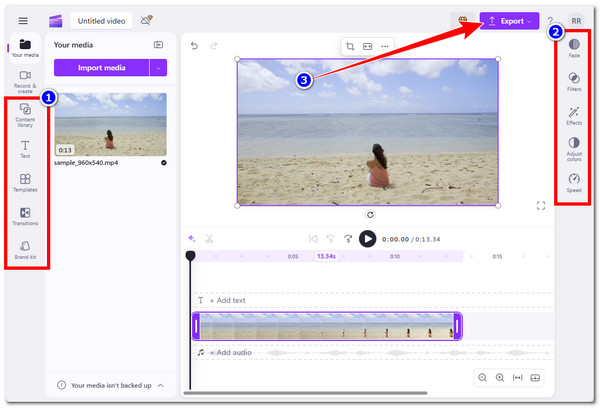
CapCut (Web) – Chỉnh sửa ngắn sẵn sàng cho mạng xã hội
Nếu bạn chỉ định tạo video ngắn, CapCut là chương trình chỉnh sửa video YouTube tốt nhất. Công cụ trực tuyến này được thiết kế để giúp bạn nhanh chóng tạo ra những video thu hút sự chú ý, lý tưởng cho YouTube Shorts. Nó đi kèm với các bộ lọc, hiệu ứng chuyển tiếp, nhãn dán và phụ đề tự động. Flixier cũng tương tự; công cụ này cũng cho phép bạn đăng video đã chỉnh sửa trực tiếp lên YouTube.
Bước 1Truy cập trang web chính thức của CapCut, nhấp vào nút "Video mới" và nhấp vào biểu tượng "Dấu cộng" để nhập video bạn cần chỉnh sửa. Sau đó, thêm vào dòng thời gian.
Bước 2Tiếp theo, sử dụng các tùy chọn chỉnh sửa bên trái để thêm chú thích, văn bản, hiệu ứng, chuyển tiếp, v.v. Bạn cũng có thể sử dụng các tùy chọn bên phải để chỉnh sửa video. Sau khi hoàn tất, nhấp vào "Xuất".
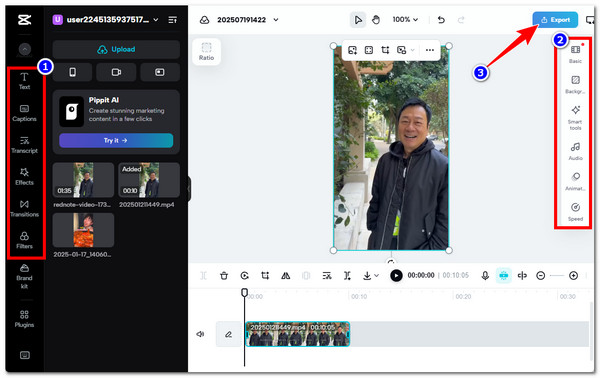
Mô tả – Quy trình làm việc đầu tiên của bản ghi
Ngược lại, nếu bạn đang chỉnh sửa video phỏng vấn hoặc video hướng dẫn, hãy thử Descript, vì đây là chương trình tốt nhất để chỉnh sửa video YouTube thuộc thể loại này. Đây là một công cụ độc đáo cho phép bạn chỉnh sửa video bằng cách chỉnh sửa bản ghi văn bản đã trích xuất. Bạn có thể xóa từ, di chuyển cụm từ và thậm chí sửa âm thanh, tất cả chỉ bằng cách chỉnh sửa bản ghi. Điều này khiến Descript trở thành một công cụ lý tưởng để chỉnh sửa nội dung được xây dựng dựa trên giọng nói.
Bước 1Truy cập trang web chỉnh sửa video chính thức của Descript và tải lên video bạn muốn chỉnh sửa. Sau đó, sử dụng các tùy chọn bên phải để chỉnh sửa video. Bạn có thể sử dụng các công cụ AI, tùy chọn cảnh, lớp, thành phần, phụ đề và thậm chí thêm tệp stock.
Bước 2Khi hoàn tất, hãy nhấp vào nút "Xuất" ở góc trên bên phải giao diện Descript để lưu video đã chỉnh sửa vào thiết bị di động hoặc máy tính của bạn.
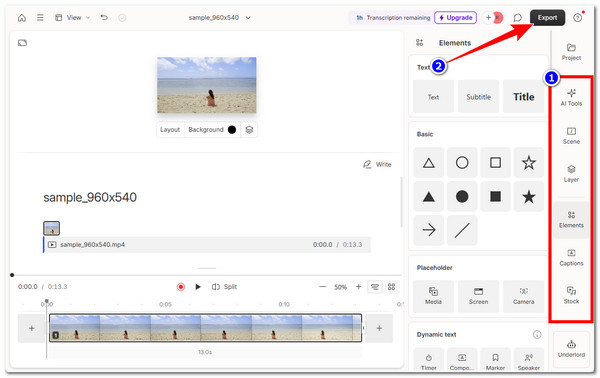
WeVideo – Thư viện video và Xuất video trực tiếp lên YouTube
Một chương trình chỉnh sửa video YouTube tốt nhất khác cũng cung cấp thư viện video gốc, tương tự như các công cụ đã đề cập trước đó, là WeVideo. Đây cũng là một trình chỉnh sửa dựa trên đám mây, cung cấp một thư viện âm thanh, video và đồ họa gốc phong phú, đồng thời cho phép bạn xuất bản trực tiếp lên YouTube.
Bước 1Truy cập trang web Trình chỉnh sửa video trực tuyến miễn phí WeVideo, đăng nhập vào tài khoản và chọn tùy chọn "Video". Sau đó, nhập video bạn muốn chỉnh sửa.
Bước 2Sau khi nhập, hãy kéo video vào dòng thời gian của công cụ và sử dụng tất cả các tùy chọn chỉnh sửa cảnh quay ở bên phải để chỉnh sửa (văn bản, chuyển tiếp, thêm hiệu ứng, v.v.). Sau khi hoàn tất, hãy nhấp vào "Xuất" để lưu video.
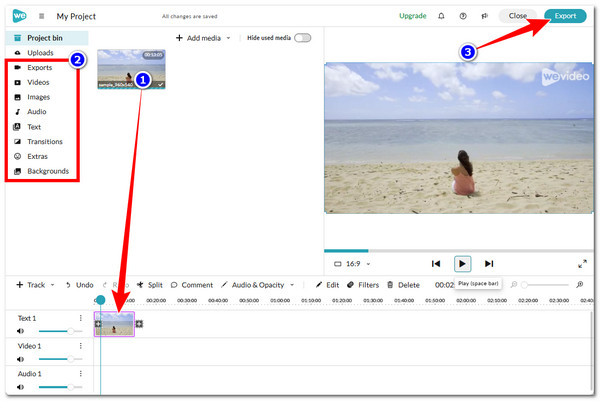
Phần kết luận
Vậy là xong! Đó là tám chương trình chỉnh sửa video YouTube tốt nhất. Với tám công cụ này, bạn có thể dễ dàng tạo ra những video YouTube hoàn toàn phù hợp với nhu cầu và sở thích của mình. Dù là video dài hay video ngắn để tải lên YouTube, các tính năng của chúng đều quá đủ để giúp bạn tạo ra chúng. Tuy nhiên, nếu bạn đang tìm kiếm một công cụ đáp ứng mọi tiêu chí của một chương trình chỉnh sửa video tốt nhất, hãy cài đặt 4Easysoft Total Video Converter!
Bảo mật 100%
Bảo mật 100%


